Hoe de Microsoft Office 2010 productcode te vinden
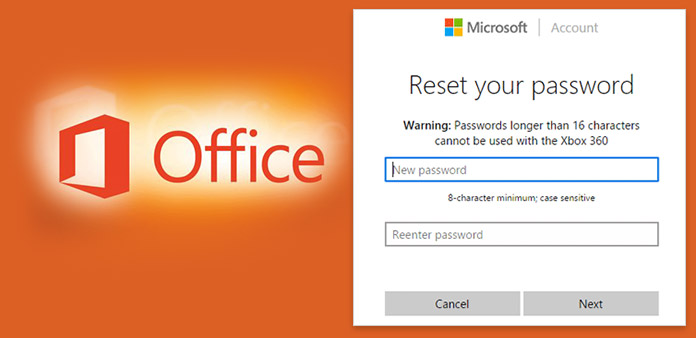
Microsoft Office is de populairste kantoorsuite over de hele wereld. Nadat Office bijna drie decennia is uitgebracht, betreden we de papierloze kantoorleeftijd. Maar Microsoft Office is geen freeware, u moet Microsoft Office 2013 productcode kopen om de applicaties te activeren, zoals Word, Excel, enzovoort. Veel gebruikers geven de voorkeur aan Microsoft Office 2010 en 2013, omdat Microsoft veel functies in Office 2010 en 2013 heeft verbeterd, zoals geavanceerde bewerkingshulpmiddelen voor geavanceerde media, verbeterde plakopties en andere verbeteringen in Excel en PowerPoint. Wanneer u Office op uw computer installeert, moet u een productsleutel invoeren. In dit artikel wordt uitgelegd hoe u uw productsleutel van Microsoft Office kunt vinden in verschillende Office-versies.
Waar is mijn productsleutel van Microsoft Office
Wanneer u Microsoft Office koopt, ontvangt u een productcode van 25-karakter. Deze productcode is essentieel voor de installatie en het gebruik van Microsoft Office op uw computer. De locaties van de Microsoft Office 2013 productsleutel verschillen, afhankelijk van de manier waarop u het Office-programma koopt.
- 1. Steeds meer mensen kopen Office 2013 online, zoals Microsoft Store. U kunt uw sleutel vinden in uw e-mailaccount. Als u de productsleutel niet kunt vinden in uw e-mail, gaat u naar microsftstore.com en logt u in in uw gebruikersaccount. Als u zich op digitale inhoud bevindt, kunt u de productcode daar vinden.
- 2. Tegenwoordig zijn er nog steeds mensen die de voorkeur geven aan het installeren van software met een dvd. Als u een Microsoft Office 2010-installatie-dvd hebt gekocht, kunt u uw productsleutel op de kaart of in de doos van de installatie-dvd krijgen. Soms is er een instructie op het vak om u het pad voor de productcode te laten zien.
- 3. Sommige computers met Windows 8 of Windows 10 bevatten al Microsoft Office 2016. Wanneer u uw computer voor de eerste keer opstart, ontvangt u een bericht met het bericht dat Office bij deze pc is geleverd. De productsleutel is naar uw computer verzonden. En je kunt het niet krijgen. Maar u kunt Microsoft Office op uw computer gebruiken.
- 4. Nadat u Microsoft Office op uw computer hebt geïnstalleerd, kunt u uw productsleutel controleren in Mijn Office-account. U moet de website van My Office Account in uw browser bezoeken en inloggen bij uw Microsoft-account. Kies vervolgens uw Office-product en vervolgens uw productsleutel.
- 5. De laatste manier om uw Microsoft Office-productcode te achterhalen, is door een beroep te doen op de Microsoft-ondersteuning. U vindt het telefoonnummer van de klantenservice op de pagina Contact US.
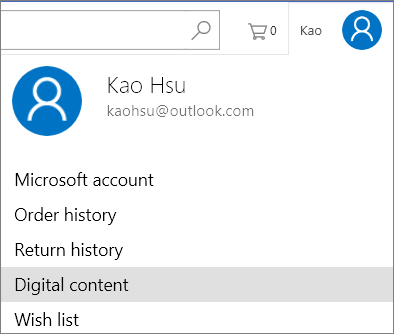
Probleem oplossen
Mensen kunnen problemen ondervinden die verband houden met de productcode, ook al vinden ze de productcode van Microsoft Office al.
Activeer Office 2010 met productsleutel
Open Word 2010 of andere Office-toepassingen.
Gelegen aan Dien in menu en vind Help optie.
Klik op Productcode activeren en volg de instructies van de activeringswizard om het proces te voltooien. Als de knop Productcode activeren niet verschijnt, betekent dit dat uw productcode is geactiveerd.
Tijdens het activeringsproces moet u uw computer verbinden met internet.
Mijn productsleutel werkt niet
Als u vindt dat uw Microsoft Office 2013-productcode niet werkt, onderzoekt u het programma met de volgende stappen.
- 1. De productcode moet afkomstig zijn van officiële kanalen, zoals Microsoft Store.
- 2. Gebruik uw productsleutel voor de juiste versie van Office. De productcode van Office 2010 werkt niet voor Office 2013.
- 3. Microsoft biedt verschillende Office-licenties voor individuele gebruikers en scholen. Uw productsleutel is alleen beschikbaar voor individuele licenties.
- 4. Alle tekens moeten correct worden ingevoerd.
Controleer na het controleren of uw productsleutel nog steeds niet werkt, contact met de klantendienst van Microsoft.
Productcode verloren
We moeten Office opnieuw installeren op onze computers nadat we het besturingssysteem opnieuw hebben geïnstalleerd of een upgrade hebben uitgevoerd. Op dit moment kunt u ontdekken dat u uw productcode bent kwijtgeraakt. Er zijn enkele methoden om het te vinden.
Als u Office 365, Office 2016 of Office 2013 gebruikt, hebt u de productcode van Microsoft Office niet nodig om deze opnieuw te installeren. U kunt in plaats daarvan uw Microsoft-account invoeren.
Microsoft-ondersteuning is in staat om uw productsleutel te vinden of u een nieuwe te geven, als u een aankoopbewijs hebt, zoals een factuur.
De productcode is alleen beschikbaar voor de versie van Office. Als u een upgrade naar een nieuwe versie wilt uitvoeren, moet u een nieuwe productsleutel kopen.
De manier om uw productsleutel te vinden, is afhankelijk van welke versie van Office u gebruikt en waar u het koopt.
Office Mobile: gratis voor iedereen
Nu heeft Microsoft de gratis Microsoft Office-productsleutel voor Android, iPhone en Windows Phone vrijgegeven. Zodat iedereen gratis van Office kon genieten. Het is echter nog steeds een uitdaging om bestanden over te dragen tussen de iPhone en computers. Dus je hebt een krachtige tool nodig om je te helpen, zoals Tipard iPhone overdracht. iPhone Transfer ondersteunt alle versies van de iPhone en is compatibel met zowel Windows als Mac OS. Bovendien kunnen gebruikers met iPhone Transfer bestanden en gegevens overbrengen tussen de iPhone en de computer. En iPhone Transfer is gemakkelijk te gebruiken.
Hoe een back-up maken van gegevens van de iPhone naar de computer
Verbind je iPhone met de computer met een kabel.
Open iPhone Transfer op uw computer. iPhone Transfer scant uw iPhone en geeft alle bestanden automatisch weer.
Selecteer de documenten die u van de iPhone naar de computer wilt overbrengen.
Druk bovenaan op Exporteren en selecteer Exporteren naar pc om te beginnen met overbrengen.
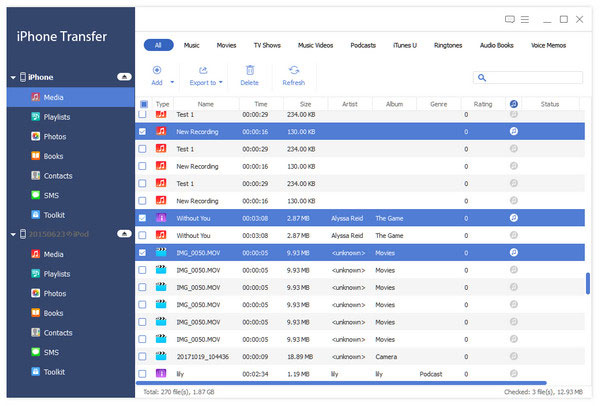
Hoe bestanden overzetten van computer naar iPhone
Start iPhone Transfer en sluit uw iPhone aan op de computer.
Selecteer de bestandsindeling die u aan de linkerkant wilt overbrengen.
Klik op de knop Toevoegen bovenaan en selecteer Bestanden toevoegen.
Kies de bestanden die u naar de iPhone wilt importeren.
Een paar seconden later worden de bestanden op je iPhone opgeslagen.
Zoals je kunt zien, is iPhone Transfer een handig hulpmiddel om bestanden over te dragen tussen de iPhone en de computer.
Conclusie
In dit artikel is beschreven hoe ik mijn productsleutel voor Microsoft Office kan vinden. De methode om de productsleutel voor Office te krijgen, is afhankelijk van het pad dat u uw Office koopt. Nadat u Microsoft Office hebt gekocht, ongeacht online of fysiek opslaan, ontvangt u een productcode van 25-tekens. U kunt pas genieten van alle functies van Microsoft Office nadat u Office hebt geactiveerd met uw productsleutel voor Microsoft Office. U kunt dus beter uw productsleutel opslaan in uw Microsoft-account.
Aan de andere kant heeft Microsoft een gratis manier geboden om de Office: Office Mobile-app te gebruiken. U kunt de Office Mobile-app installeren vanuit de App Store. Op dit moment hebt u mogelijk een handige tool nodig om bestanden over te dragen tussen de iPhone en de computer. U kunt Tipard iPhone Transfer proberen. Met iPhone Transfer kunnen gebruikers elk bestand en elke gegevens verzenden tussen de iPhone en de computer.







